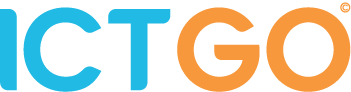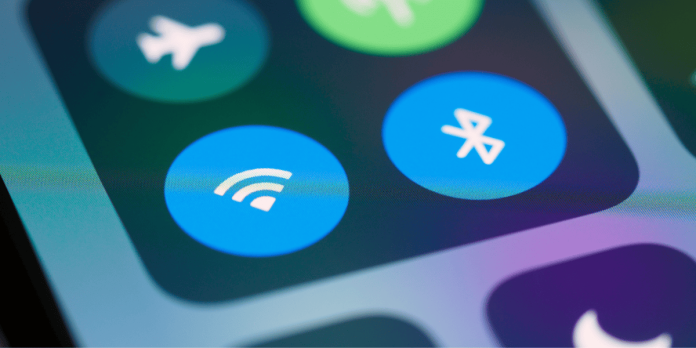Không có gì đảm bảo máy tính của bạn luôn chạy ổn định, biết đâu vào một ngày đẹp tròi và bạn không thể vào được Windows thì làm thế nào? Bài viết này sẽ giúp bạn giải quyết điều đó!
Đôi khi có những điều bất ngờ sẽ ập đến mà bạn không hề hay biết trước. Chính vì điều đó mà hôm nay mình sẽ hướng dẫn các bạn tạo một bản sao lưu dự phòng chó chiếc Laptop/PC của bạn để sử dụng đến khi cần thiết.
Đầu tiên, bạn bấm chuột phải vào Start -> Settings. Tiếp đến, chọn Update & Security và chọn mục Backup như hình.
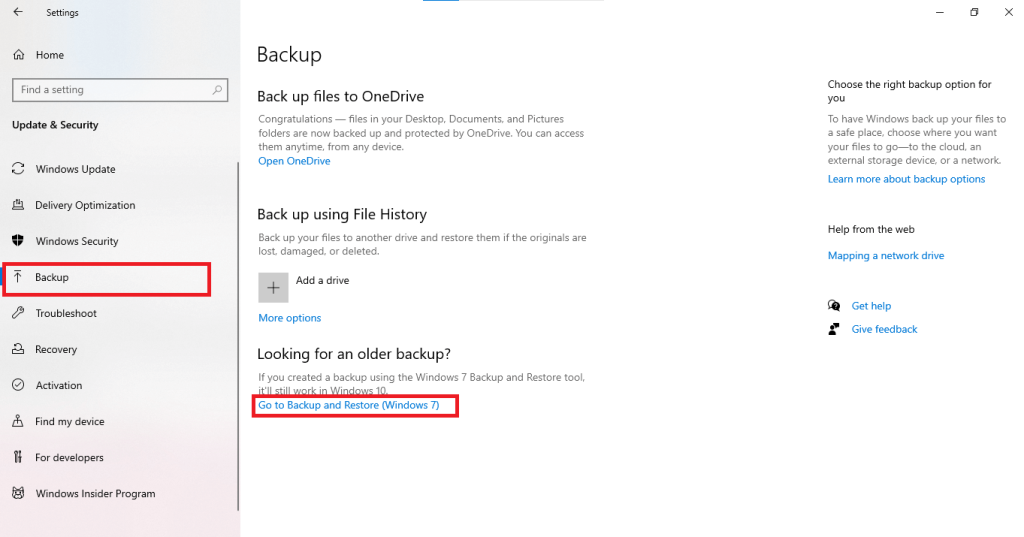
Tiếp theo, bạn tiến hành click vào “Go to Backup and Restore (Windows 7)”. Một cửa sổ mới được hiện ra bạn bạn chọn “Set up backup” như hình.
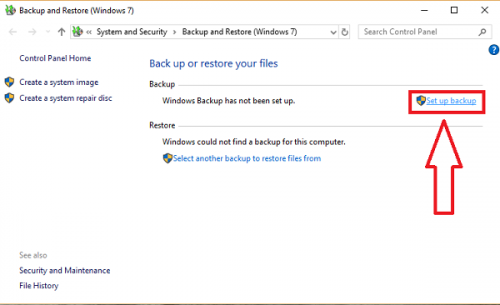
Sau đó, quá trình Backup sẽ được khởi tạo để chuẩn bị sẵn sàng.
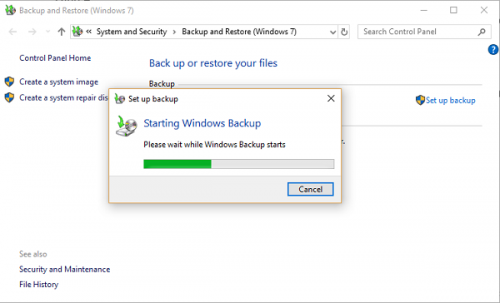
Khi hoàn tất, một cửa sổ yêu được hiển thị yêu cầu bạn chọn phân vùng để lưu trữ bản backup. Tại đây, bạn lựa chọn ổ có dùng lượng trống lớn để chứa bản Backup nhé. Sau đó, các bạn nhấn “Next” để tiếp tục.

Tiếp theo, ở cửa sổ này cho phép bạn tùy chỉnh bản Backup, mình thì khuyên các bạn nên để mặc định như hình sau đó click “Next” để tiếp tục.
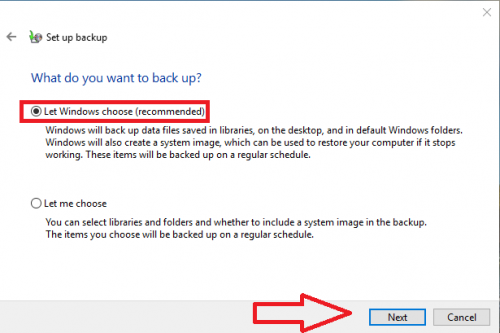
Tiếp theo bạn click vào “Save settings and run backup” để hoàn tất. Quá trình tạo Backup sẽ được diễn ra tự động.
Nếu bạn muốn cài đặt để tự động Backup theo lịch trình thì click vào “Change schedule” để tùy chỉnh nâng cao.
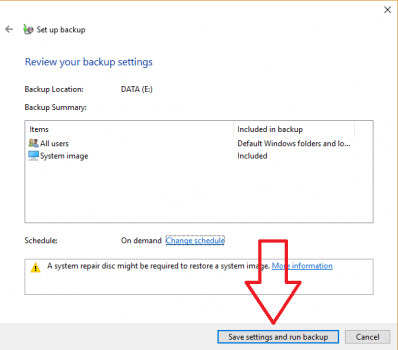
Bây giờ bạn chờ đợi đến khi quá trình Backup diễn ra hoàn tất. Trong lúc này bạn có thể đóng cửa sổ hiện tại đi vì quá trình này sẽ chạy dưới nền.
Sau khi hoàn tất, đây là kết quả:
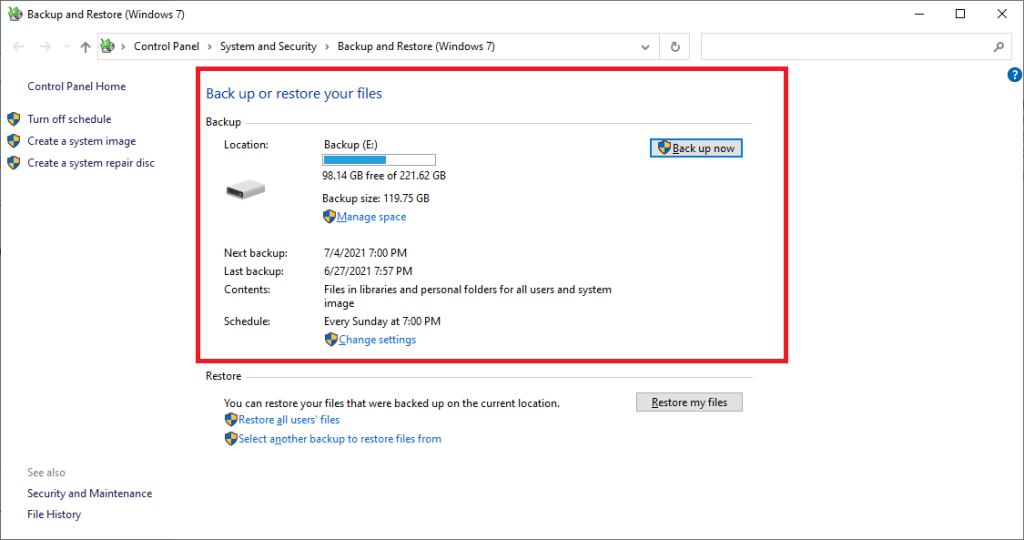
Bây giờ bạn bạn đã tạo file Backup thành công và thấy được file backup nằm trong ổ đĩa bạn đã chọn.

Trong bài viết tiếp theo sẽ hướng dẫn các bạn khôi phục lại Windows sử dụng tệp đã tạo ra từ bài viết này.
Cuối cùng, chúc các bạn thành công!